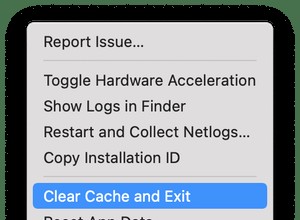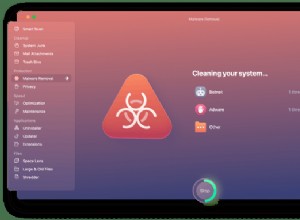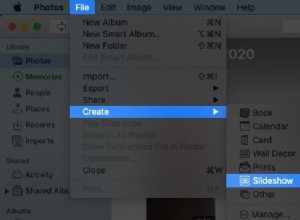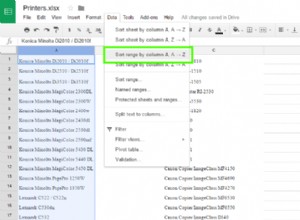لدى الكثير منا مجموعة من مقاطع الفيديو على أجهزة الكمبيوتر الخاصة بنا والتي نرغب في وضعها على أجهزة iPhone الخاصة بنا.
لسوء الحظ ، فإن عملية نقل الوسائط بين الاثنين ليست مباشرة تمامًا كما تعتقد.
على عكس Android ، لا يتيح لك iPhone الاتصال بمنفذ USB بجهاز الكمبيوتر وسحب الملفات وإفلاتها في وحدة التخزين الخاصة به. إذن ، كيف يمكنك وضع مقاطع الفيديو التي سجلتها أو نزلتها على جهاز iPhone لمشاهدتها في وضع عدم الاتصال؟
هناك أربع طرق للقيام بذلك:
- استخدام iTunes
- استخدام برامج طرف ثالث (كمبيوتر / Mac)
- استخدام Airdrop (أنظمة تشغيل Mac فقط)
- استخدام السحابة
فلنستعرض كل طريقة بمزيد من التفصيل.

الطريقة الأولى:استخدام iTunes
يعد استخدام iTunes طريقة شائعة جدًا لنقل الموسيقى والصور ومقاطع الفيديو إلى جهاز iPhone الخاص بك. إنه ، بعد كل شيء ، الحل الخاص بشركة Apple.
- وصِّل جهاز iPhone بجهاز الكمبيوتر باستخدام كابل Lightning-to-USB
- قم بتشغيل iTunes على جهاز الكمبيوتر الخاص بك
- انتقل إلى ملف> إضافة إلى المكتبة أو ملف> إضافة مجلد إلى المكتبة
- حدد موقع الفيديو الذي تريده (أو مجلد مقاطع الفيديو) ثم انقر على فتح . أصبحت مقاطع الفيديو الخاصة بك الآن جزءًا من مكتبة iTunes الخاصة بك.
- انقر على iPhone> أفلام .
- ضع علامة اختيار في مزامنة الأفلام مربع الاختيار
- حدد مقطع (مقاطع) الفيديو الذي قمت باستيراده للتو إلى مكتبة iTunes واضغط على تطبيق / مزامنة . مقاطع الفيديو الخاصة بك موجودة الآن على جهاز iPhone.
لماذا لست من المعجبين بطريقة iTunes
صممت Apple iTunes بقصد أن يكون مكتبة وسائط واحدة في جميع أجهزتك (الكمبيوتر ، iPhone ، iPad وما إلى ذلك) في حين أن هذا له بعض المزايا ، فإنه يأتي أيضًا مع مجموعة المشاكل الخاصة به:
- يجبرك على استيراد مقاطع الفيديو إلى مكتبة iTunes الخاصة بك أولاً ، وعندها فقط يمكنك نقلها إلى جهاز iPhone الخاص بك. إنها عملية من خطوتين.
- iTunes على Windows ليس جيدًا وهناك بدائل أفضل بكثير لمكتبة الوسائط هناك
- العديد من تنسيقات الفيديو لا يدعمها iTunes.
- مشكلات المزامنة المحتملة (مثل حذف الوسائط على جهاز ما يؤثر على الأجهزة الأخرى)
نتيجة لذلك ، أنا شخصياً لا أستخدم iTunes لوضع مقاطع فيديو على iPhone الخاص بي بعد الآن.
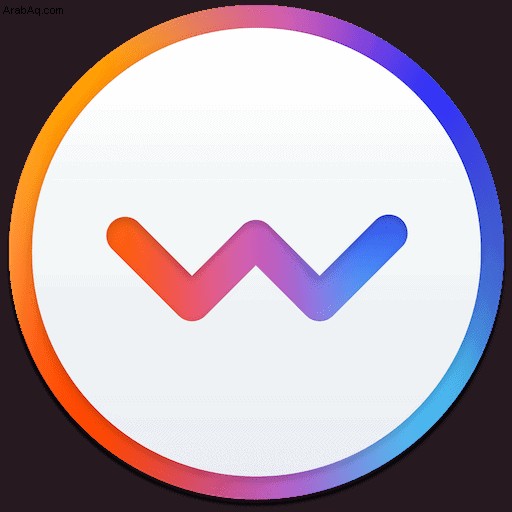
الطريقة الثانية:استخدام تطبيق جهة خارجية (كمبيوتر شخصي وماك)
بالنسبة لمستخدمي أجهزة الكمبيوتر (Windows) ، يعد استخدام تطبيق نقل ملفات iPhone من جهة خارجية هو أبسط وأسرع طريقة إلى حد بعيد. هذه أيضًا واحدة من أفضل الطرق لمستخدمي Mac - على الرغم من أن طريقة Airdrop (الموضحة أدناه) تستحق الدراسة أيضًا.
هناك العديد من حلول برامج نقل الملفات على iPhone ولكن توصيتي الشخصية هي WALTR Pro . مقارنة بالبرامج الأخرى التي استخدمتها في الماضي ، فهي سهلة للغاية. تقوم حرفيًا بسحب وإسقاط ملفات الفيديو (أو أي نوع من الملفات ، لهذا الأمر) على جهاز iPhone الخاص بك مثل هذا:
كما ترى ، يعد استخدام تطبيق تابع لجهة خارجية مثل WALTR Pro أكثر سهولة من استخدام iTunes. فيما يلي الخطوات التي يجب اتباعها بمجرد تثبيت التطبيق على جهاز الكمبيوتر:
- إطلاق WALTR Pro
- وصّل جهاز iPhone الخاص بك إلى جهاز الكمبيوتر الخاص بك عبر USB (يتم أيضًا دعم النقل اللاسلكي عبر Wi-Fi)
- تحديد الموقع والسحب الملف الذي تريد نقله إلى iPhone ، أو اضغط على "تحديد الملفات ..." واختر ملفك من Windows Explorer أو Mac Finder.
- انتظر لكي تقوم WALTR Pro بعملها وتحميل الملف على هاتفك.
انها حقا بهذه البساطة.
والشيء الرائع في هذا التطبيق هو أنه يقوم بالعديد من الأشياء وراء الكواليس . إذا كان الفيديو بتنسيق ملف غير مدعوم ، فسيحوله سريعًا. كما أنه يضيف تلقائيًا الأعمال الفنية والبيانات الوصفية مثل أوصاف النوع والحلقات للحفاظ على تنظيم الأشياء.
شراء WALTRإذا كنت تريد حلاً مجانيًا ، فإن EaseUS MobiMover هو بديل جيد. ومع ذلك ، فإنه يفتقر إلى ميزة التحويل الذكية وواجهته ليست قريبة من البساطة أو البديهية.
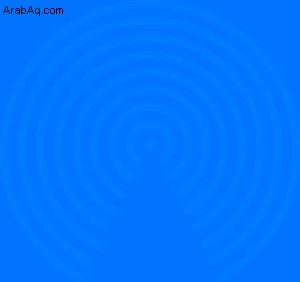
الطريقة الثالثة:استخدام Airdrop (Mac فقط)
يتمتع مستخدمو Mac بخيار وضع مقاطع الفيديو على أجهزة iPhone الخاصة بهم باستخدام ميزة Airdrop الرائعة. إليك كيف تفعل ذلك:
- على جهاز Mac ، افتح Finder .
- في الشريط الجانبي الأيمن ، حدد موقع Airdrop . بدلاً من ذلك ، اختر Go> AirDrop من شريط القائمة في Finder.
- شغّل البلوتوث إذا لم يكن قيد التشغيل بالفعل.
- من المفترض أن ترى جهاز iPhone الخاص بك كأحد الأجهزة المجاورة. تأكد من تشغيل Bluetooth و WiFi على iPhone.
- اسحب مقطع (مقاطع) الفيديو وأفلته على جهاز iPhone. هاهو.
ملاحظة: يتم التعامل مع ملفات Airdropped تلقائيًا بواسطة تطبيق على جهاز iPhone الخاص بك يمكنه فتح الملف. إذا كان الفيديو الخاص بك يحتوي على تنسيق لا يمكن لأي من تطبيقات iPhone الخاصة بك التعامل معه ، فلا يمكنك نقل الفيديو. لذلك أوصي بتنزيل VLC للجوال على جهاز iPhone الخاص بك والذي يمكنه بشكل أساسي تشغيل أي نوع من الفيديو الذي ترميه عليه.
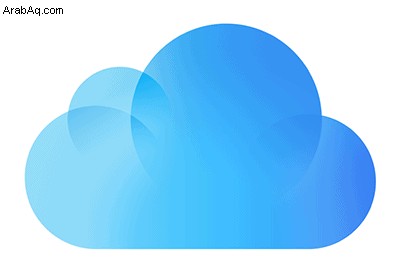
الطريقة الرابعة:عبر السحابة
الطريقة الأخيرة هي استخدام خدمة السحابة. خدمات السحابة الأكثر شيوعًا هي Apple iCloud أو Google Drive ، Microsoft OneCloud و Dropbox . ومع ذلك ، فإن هذه الطريقة محدودة للغاية بسبب قيود المساحة وسرعة النقل.
بغض النظر عن الخدمة السحابية التي تختارها ، فإن العملية هي نفسها:
- على جهاز الكمبيوتر / جهاز Mac ، قم بتحميل الفيديو إلى السحابة عن طريق تنزيل عميل موفر السحابة. هذا قد يستغرق بعض الوقت.
- على جهاز iPhone ، استخدم تطبيق Cloud المطابق لتنزيل الفيديو الذي حملته للتو.
أود شخصيًا أن أوصي بـ Google Drive لأنه يحتوي على قدر كبير من مساحة التخزين على المستوى المجاني. يمكن تنزيل تطبيق iPhone الخاص بـ Google Drive هنا.
لا أقترح استخدام Apple iCloud لاستضافة مقاطع الفيديو الخاصة بك لأن مساحتها محدودة وتوافقها مع Windows و Android ضعيف.